Use la tecla Eliminar en una Mac y agregue un botón Eliminar antes

La tecla de eliminar en un teclado de Mac funciona como una tecla de retroceso en un teclado de Windows / PC, eliminando un carácter una vez que regresa de donde se encuentra el cursor. En pocas palabras, pero muchos recién llegados a la plataforma Mac están confundidos sobre por qué no hay una tecla de borrado hacia adelante … parece que hay un borrado directo y en realidad es el mismo botón, volteado para eliminar los caracteres antes de mantener presionada una tecla modificadora.
Si bien la tecla de borrado de Mac es muy fácil de usar, también le mostraremos cómo agregar un botón DEL para reenviar físicamente que no requerirá la tecla de edición, y también cubriremos algunas características comunes de las teclas de borrado de Mac.
Redirigir la eliminación en Mac OS X, como la tecla «SUPR» de Windows
- Mantenga presionada la tecla «fn«(Función), luego presione el botón»retirar«Clave
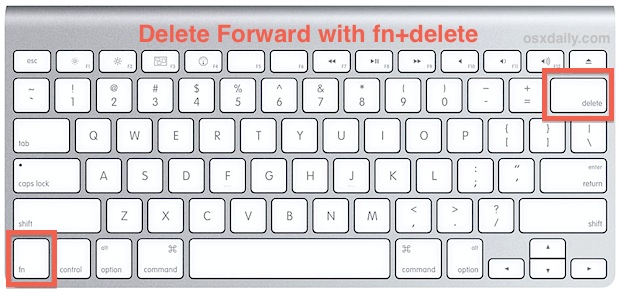
Relativamente desconocido para muchos usuarios de Mac OS X, se encuentra entre las preguntas más frecuentes sobre las conversiones de Windows y PC que llegan a la plataforma Mac.
Si prefiere no usar un atajo y prefiere una tecla de eliminación dedicada en su Mac, puede usar una herramienta gratuita para reasignar el botón de encendido que rara vez se usa en los teclados Mac para que funcione como un botón DEL estilo PC.
Cómo reasignar la tecla de encendido para que se convierta en una tecla de borrado
¿Prefieres tener una tecla LED física? Una utilidad gratuita de terceros llamada «PowerKey» le permite reasignar la tecla de encendido en Mac para que funcione como un botón de eliminación hacia adelante, al igual que la tecla DEL funciona en el mundo de las computadoras. Técnicamente, PowerKey tiene otras opciones y puede reasignar la tecla para realizar otras funciones, pero la opción Eliminar es más relevante para nuestras necesidades aquí.
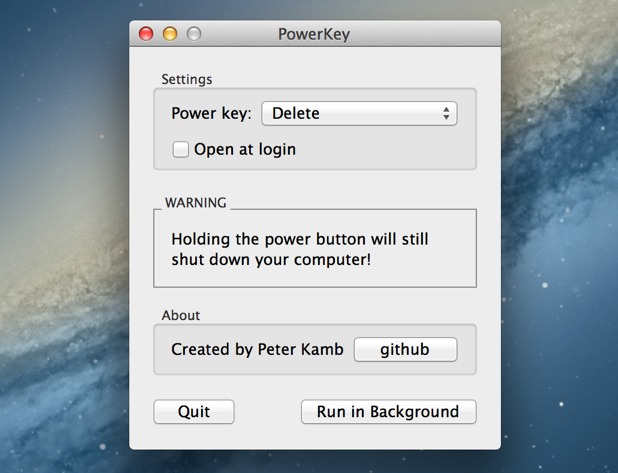
Descomprima la carpeta, abra la carpeta «Versión», porque las otras carpetas contienen código fuente, luego haga clic con el botón derecho en Powerkey.app y elija «Abrir» para evitar limitar a Gatekeeper «desarrollador no identificado» (asumiendo que está habilitado para ser restrictivo). Elija ejecutar al iniciar sesión o en segundo plano y disfrute de la nueva tecla de borrado por delante. Las funciones de energía aún son accesibles manteniendo presionada la tecla de encendido para apagar la Mac sin previo aviso, o presionando Función + Encendido para acceder al menú de opciones de energía para dormir, reiniciar y apagar, como normalmente se invocaría simplemente tocando el botón . la clave en sí.
Al referirnos a las funciones de eliminación, cubramos otros dos trucos útiles:
Eliminar palabras completas
- Mantenga presionada la tecla Opción mientras presiona la tecla Eliminar
Eliminar una línea completa de texto
- Mantenga presionado el comando mientras presiona la tecla Suprimir
Estas dos características funcionarán en casi todas las aplicaciones de Mac OS X, ya sea un procesador de texto, editor de texto, navegador, terminal o cualquier otra cosa que use. Tómese el tiempo para memorizar todas estas sencillas funciones de eliminación y su flujo de trabajo definitivamente mejorará.
Opcional: use un teclado Apple de tamaño completo para una tecla SUPR física
Aunque esto no se aplicará a todos los usuarios, si prefiere no reasignar una tecla o usar una función especial para redirigir los LED, siempre puede usar un teclado Apple de tamaño completo. Los teclados de tamaño completo incluyen el botón «DEL» junto con la página de arriba / abajo y muchos otros botones que no están presentes en el teclado inalámbrico de Apple o en los teclados de MacBook.
Si tiene otros consejos o trucos útiles sobre la eliminación y redirección de eliminación en Mac, ¡compártalos con nosotros!
